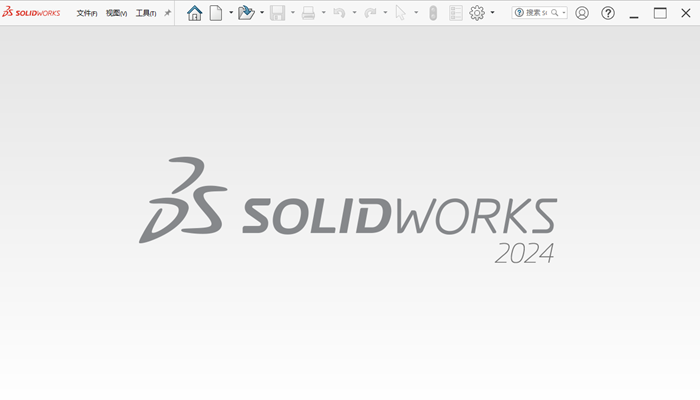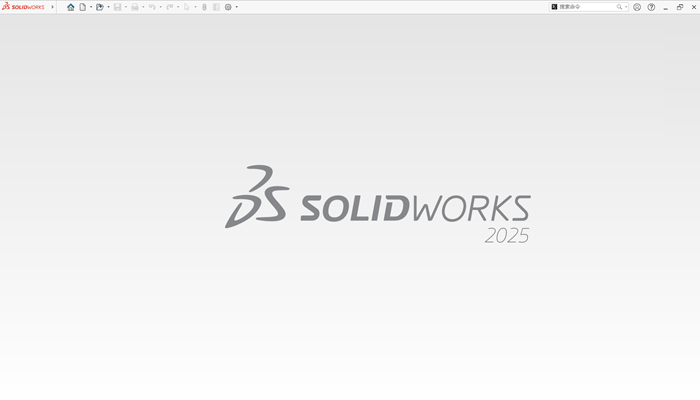下面小编自己整理了一个SolidWorks 2018的安装教程,跟着步骤一步一步走,一定会成功安装上软件的。
一、软件下载:【点击下载】
二、安装前须知:
①安装前一定要关闭杀毒软件。
②一定要下载本安装教程提供的软件,本教程是小编亲自制作,包含软件安装所需要的全部工具,只要按照下面的步骤一定可以成功安装上软件。
③本经验仅供学习交流使用,勿用作商业用途,强烈支持购买正版软件。
④如果之前安装过其他版本的SolidWorks软件,请参考这篇文章:SolidWorks如何完全卸载?进行完全卸载。
⑤出现SolidWorks安装失败的问题,请参考这篇文章:SolidWorks安装失败如何解决?
三、安装步骤:
1.创建软件安装目录。建议将软件安装在D盘,在D盘创建文件夹SW2018,然后在这个文件夹中创建SW2018(用于软件的安装目录)和LIC文件夹。

2.找到解压文件中的_SolidSQUAD_文件夹,将其中的_SolidSQUAD_ .7z文件进行解压。

找到解压出来的SolidWorks.2017-2018.Activator.SSQ.exe,选择以管理员的身份运行。

此时弹出下面的窗口。

3.选择“Set Serial Numbers”,然后选择右侧下拉菜单的第一项“Force Local Activation Serial Numbers“,点击下方“Accept Serial Numbers“进行序列号注册。

选择Yes。

点击确定。

4.点击“Activate Licenses”,点击下方“Active Licenses“进行许可证激活。

点击Yes。

选择Yes。

此时弹出下面的保存窗口。

将文件保存到步骤1创建的LIC文件夹中。

点击确定。

5.正式开始安装软件。在解压文件中找到“setup.exe",进入主界面后单击下一步,开始进行安装。一定要断网!

此时弹出下面的窗口,直接点击确定。

进入安装欢迎界面,选择“单机安装(此计算机上)“,单击“下一步”,如下图。

前面的步骤我们已使用激活工具获取序列号,能看到此界面已自动加载序列号,单击“下一步”,如下图。

弹出提示窗口,整个过程我们是断网安装的,单击“取消”,如下图。

进入摘要界面,主要更改“产品“和“安装位置”。
点击产品右侧的“更改”按钮,如下图所示。

我们可以根据自己的需求对不同的模块进行勾选。这里小编取消勾选“SOLIDWORKS Electrical”、“SOLIDWORKS CAM”和“SOLIDWORKS PCB”。

6.点击安装位置右侧的“更改”按钮。

点击浏览按钮,如下图所示。

将产品安装在步骤1创建的SW2018文件夹中,即D盘的SW2018/SW2018,如下图所示。

返回摘要后,勾选“我接受SOLIDWORKS条款”,然后单击“现在安装”。

此时弹出下面所示的提示窗口,直接点击确定。

软件安装过程显示进度条及安装进度,如下图。

7.在安装过程中会提示“安装管理程序无法确定当前的订阅失效日期”,这里点击是。

点击“取消”。

点击“是”。

系统会提示“内部错误:没能初始化安全框架。”,直接点击确定。

软件会继续安装,大概半个小时左右完成安装。

8.破解软件。选择下面的文件,然后鼠标右键选择“以管理员身份运行”。

选择“Copy Loaders”,然后点击下方“Copy Loaders“。

点击Yes。

点击确定。
选择“Activate Xpress Products”,点击下方“Activate Express Products(RUN FOR EVERY USER)“。

点击Yes。

单击确定。

9.启动软件。